Se hai decine di attività di cui devi occuparti ogni giorno, Trello ti offre una pratica funzionalità che ti consente di tenere traccia di tutte le tue attività e sottoattività.
Puoi utilizzare le liste di controllo per assicurarti di essere sulla strada giusta e di poter rispettare con successo la scadenza fissata per le attività di cui sei responsabile.
In questa guida, ti mostreremo come aggiungere liste di controllo alle bacheche Trello. Elencheremo anche una serie di suggerimenti e trucchi utili per aiutarti ad aumentare la tua produttività.
Passaggi per aggiungere liste di controllo alle carte Trello
Apri la tua bacheca Trello e seleziona la carta a cui vuoi aggiungere una lista di controllo. Apri la scheda e vedrai il Lista di controllo pulsante sotto il Aggiungi alla scheda sezione.
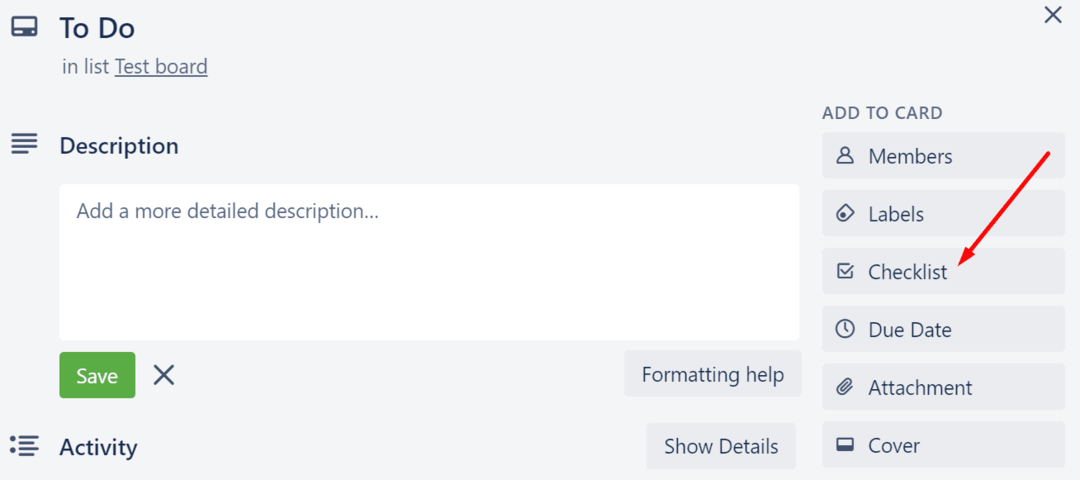
Fare clic sull'opzione Elenco di controllo, aggiungere un titolo per l'elenco di controllo e quindi fare clic su Aggiungere pulsante.
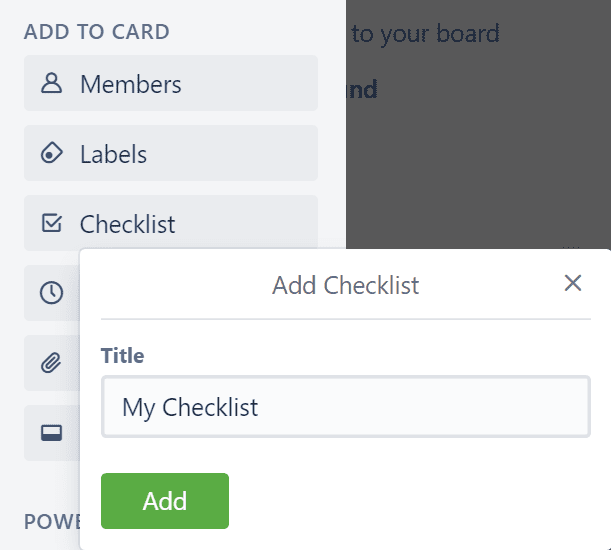
Puoi quindi iniziare ad aggiungere elementi alla tua lista di controllo, assegnare le attività ai tuoi colleghi (se hai la versione Trello Business Class), impostare una scadenza per la rispettiva attività e altro ancora.
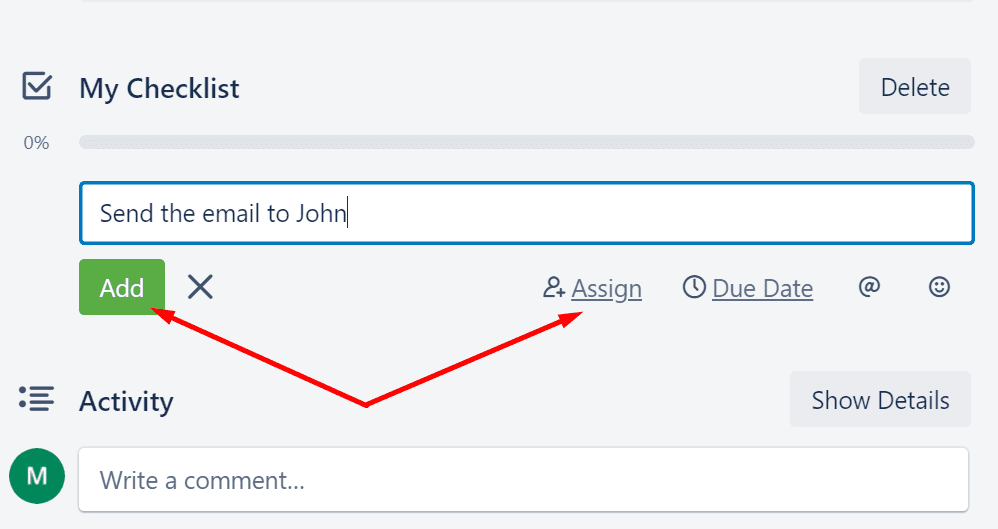
Man mano che le singole attività vengono completate, puoi selezionare la casella di controllo corrispondente e la barra di avanzamento avanzerà.
Puoi anche scegliere di nascondere le attività che hai già completato per concentrarti meglio sulle attività imminenti.
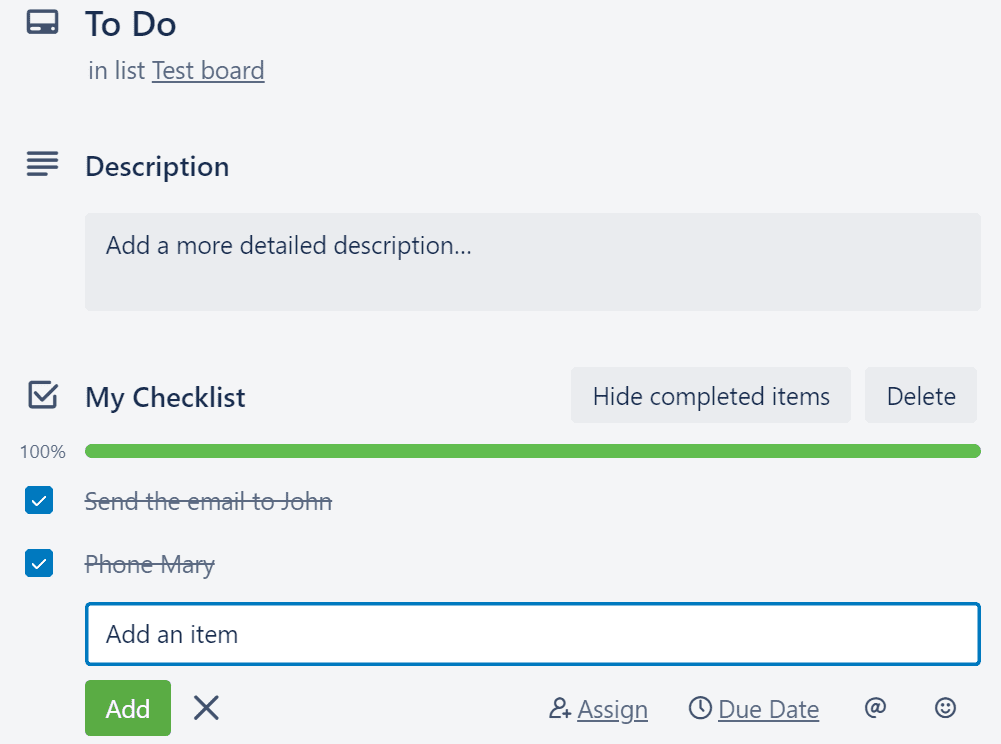
Se hai completato tutte le attività sulla tua lista di controllo, la barra di avanzamento diventerà verde.
È quindi possibile eliminare o archiviare l'elenco di controllo.
Consigli utili
Ci sono molte azioni che puoi fare quando si tratta di modificare o gestire le tue liste di controllo Trello.
Puoi copiare gli elementi da un'altra lista di controllo sulla tua bacheca corrente. vai Aggiungi lista di controllo sezione e usa il Copia elementi da... opzione.
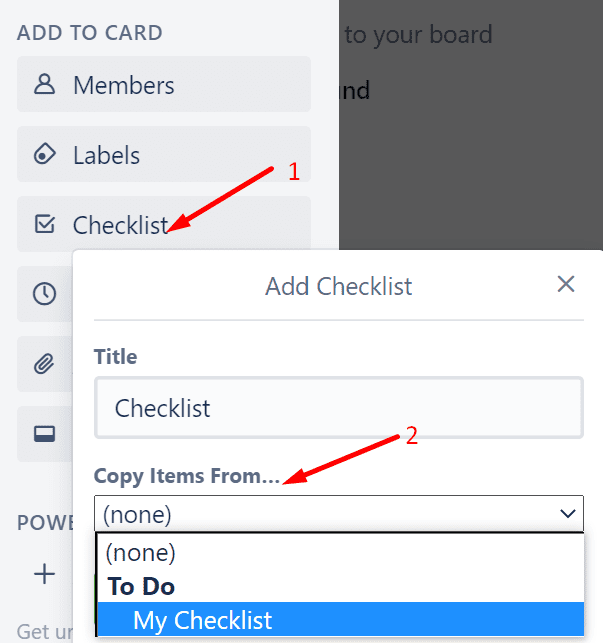
Se desideri utilizzare la scorciatoia Trello per aggiungere un elenco di controllo, premi il tasto – sulla tua tastiera e Trello aggiungerà automaticamente una nuova lista di controllo alla tua carta.